Come accedere alle impostazioni del router Wi-Fi
Pubblicato: 2022-01-29Il router memorizza le impostazioni per la rete Wi-Fi domestica. Se vuoi cambiare qualcosa sulla tua rete, devi accedere al software del tuo router, noto anche come firmware. Da lì, puoi rinominare la tua rete, modificare la password, regolare il livello di sicurezza, creare una rete ospite e impostare o modificare una varietà di altre opzioni. Ma come si accede per la prima volta al router per apportare tali modifiche?
La procedura per l'accesso al router dovrebbe essere la stessa sia che utilizzi il router del tuo provider Internet o che tu abbia acquistato il tuo router. Dovrebbe essere lo stesso anche se utilizzi un router dedicato o un modem/router combinato fornito dal tuo provider.
Trova l'indirizzo IP del tuo router
Accedi al firmware del tuo router tramite un browser. Qualsiasi browser andrà bene. Nel campo dell'indirizzo, digita l'indirizzo IP del tuo router. La maggior parte dei router utilizza un indirizzo 192.168.1.1. Ma non è sempre così, quindi potresti prima voler confermare l'indirizzo del tuo router.
Per trovare l'indirizzo IP del tuo router, digita cmd nella barra di ricerca di Windows e premi Invio per aprire il prompt dei comandi. Digita ipconfig nel prompt dei comandi e premi Invio per eseguire il comando. Scorri le informazioni fino a visualizzare un'impostazione per Gateway predefinito in Adattatore Ethernet o Adattatore LAN wireless. Questo è il tuo router e il numero accanto è l'indirizzo IP del tuo router. Chiudi la finestra quando hai finito.
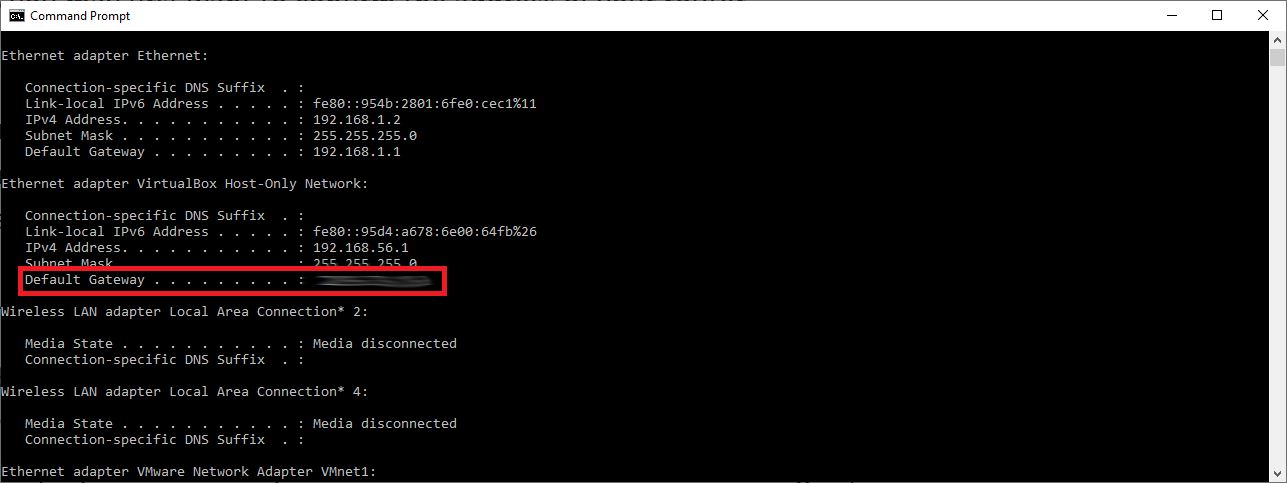
In Windows 10, puoi anche andare su Impostazioni > Rete e Internet > Stato > Visualizza proprietà hardware e connessione . La schermata successiva mostra i dettagli per le diverse connessioni di rete. Scansiona la voce per Ethernet o Wi-Fi e cerca l'impostazione del gateway predefinito per trovare l'indirizzo IP del tuo router. Una volta ottenuto l'indirizzo IP corretto, digitarlo nel campo dell'indirizzo del browser e premere Invio.
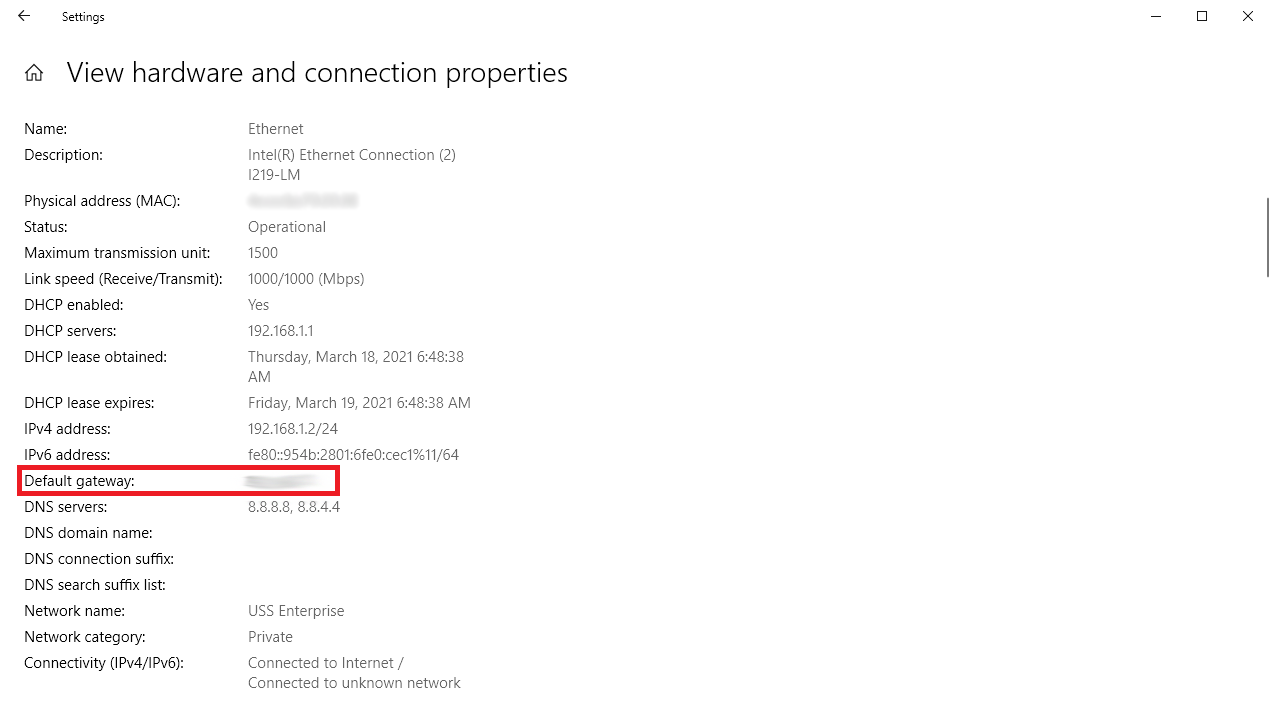
Nome utente e password
Dopo aver digitato l'indirizzo IP, ti viene chiesto un nome utente e una password per accedere al firmware del tuo router. Questo è il nome utente e la password predefiniti per il router o un nome utente e una password univoci che potresti aver creato durante la configurazione del router.
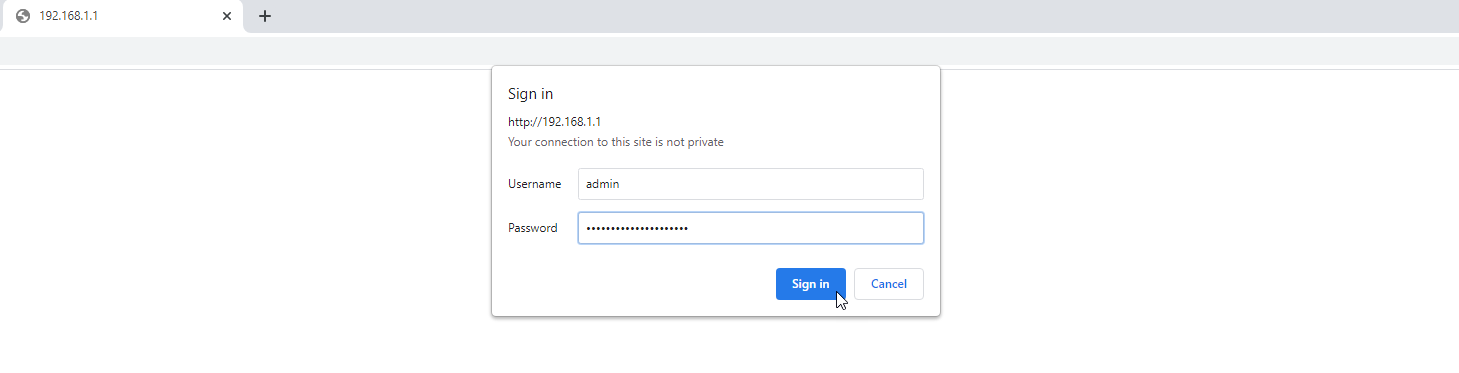
Se hai creato il tuo nome utente e password, accedi con queste credenziali. Tuttavia, se non ricordi le tue credenziali di accesso o non le hai mai modificate rispetto a quelle predefinite dell'unità, l'accesso diventa un po' più complicato. Alcuni router offrono una funzione di ripristino della password. Se questo è vero per il tuo router, questa opzione dovrebbe apparire dopo aver inserito il nome utente e la password sbagliati un certo numero di volte. In genere, questa finestra richiede il numero di serie del tuo router, che puoi trovare nella parte inferiore o laterale del router.

Se non hai mai modificato le credenziali di accesso del router, molti usano un nome utente predefinito di admin e una password predefinita di password . Prova quella combinazione per vedere se funziona. In caso contrario, la soluzione migliore è eseguire una ricerca sul Web per il nome utente e la password predefiniti della marca del router, come Netgear, Linksys, Asus o TP-Link.
Un'altra opzione è controllare il sito Web Router Passwords, dove è possibile selezionare il produttore del router per ottenere un elenco di nomi utente e password predefiniti. Usa ciascuno dei suggerimenti per provare ad accedere al router.
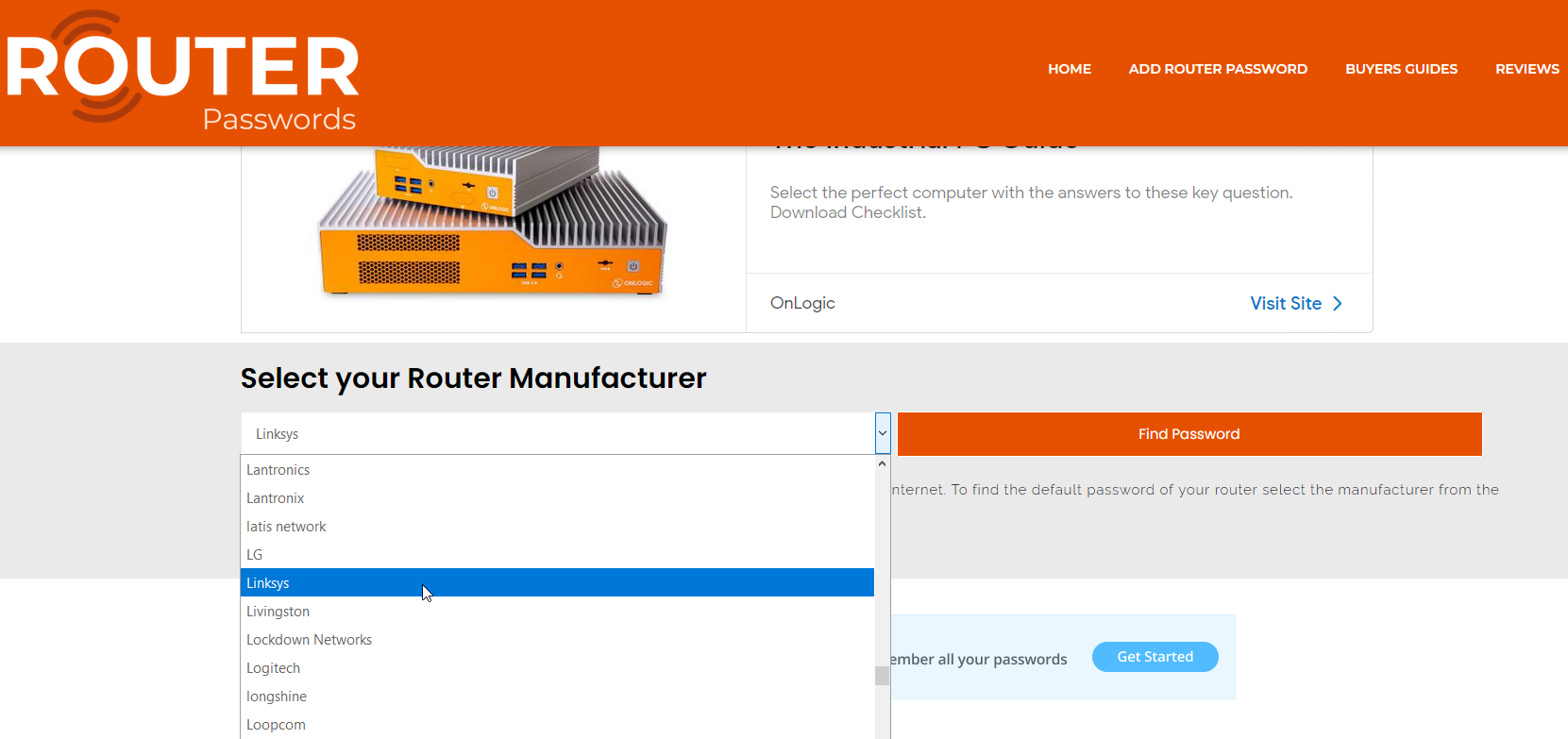
Se non riesci ancora ad accedere al firmware del router, dovrai ripristinare il dispositivo per ripristinare tutte le impostazioni predefinite. Di solito troverai un piccolo pulsante di ripristino sul tuo router. Usa un oggetto appuntito, come una penna o una graffetta, per premere e tenere premuto il pulsante di ripristino per circa 10 secondi. Ora dovresti essere in grado di accedere al tuo router utilizzando il nome utente e la password predefiniti.
Modifica le impostazioni del router
Dopo aver ottenuto l'accesso al firmware del tuo router, sarai libero di modificare qualsiasi elemento debba essere modificato. Questi includono il nome e la password della rete, il livello di sicurezza e la password Wi-Fi. Puoi anche configurare il controllo genitori, creare una rete ospite e gestire i dispositivi collegati. Ricordati solo di applicare le modifiche prima di passare alla schermata successiva.
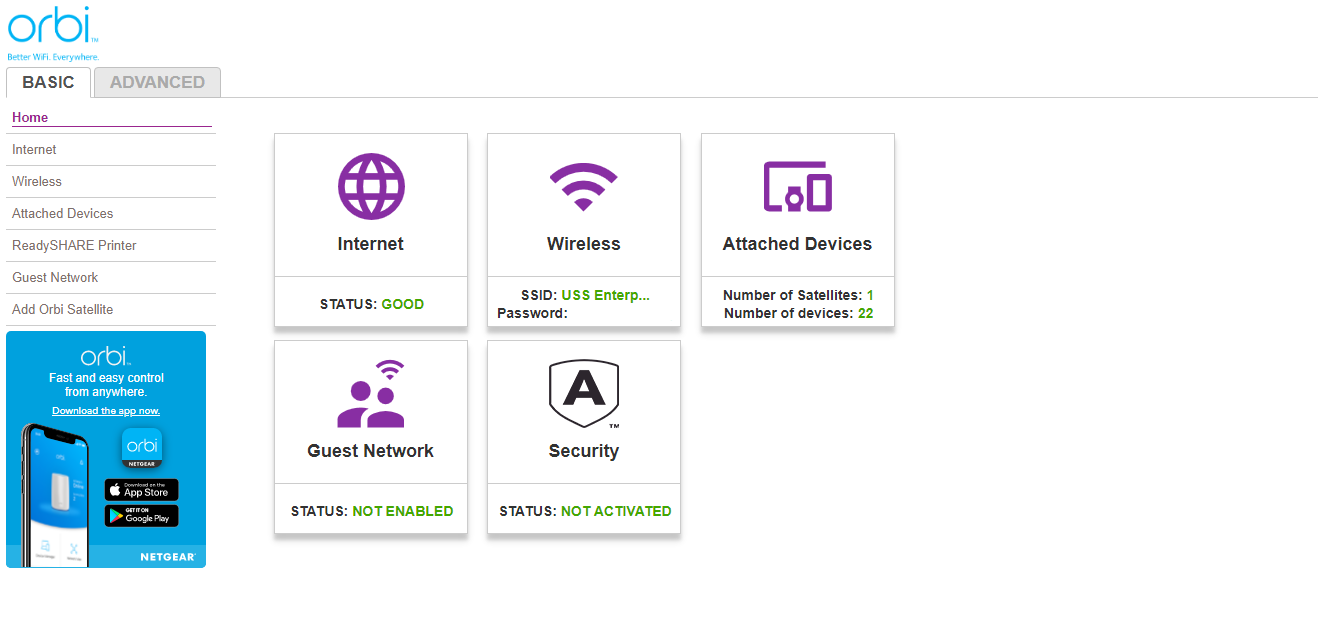
La documentazione e l'aiuto integrato dovrebbero essere disponibili per assisterti con le diverse opzioni se non sei sicuro di come impostarle. La maggior parte dei router attuali o recenti ha anche procedure guidate di configurazione che possono occuparsi di parte di questo lavoro per te.
Cambia accesso router
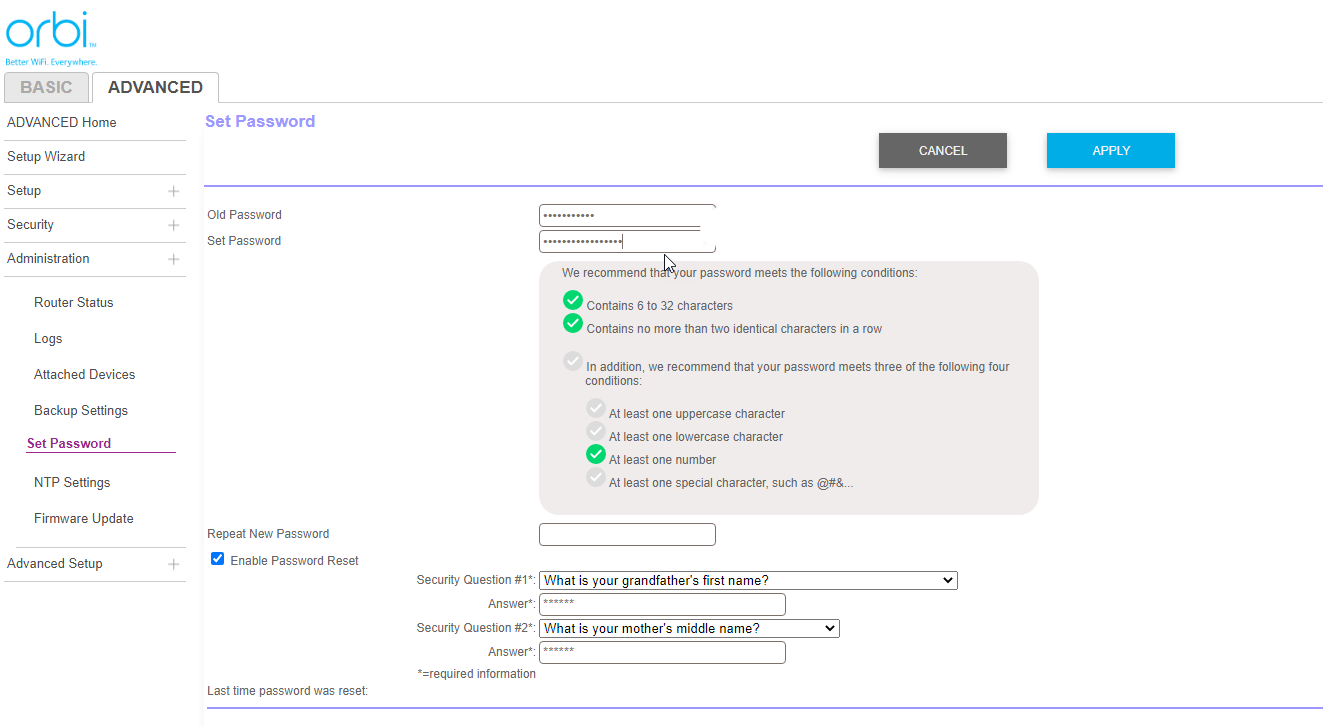
Ad esempio, dovresti modificare il nome utente e la password del router rispetto ai valori predefiniti. In questo modo si protegge meglio il router in modo che solo tu possa accedere al firmware. Con alcuni router è possibile modificare sia il nome utente che la password. Con altri, solo la password può essere modificata, mentre il nome utente è in genere bloccato come amministratore.
Consigliato dai nostri editori



Per modificare la password, cerca un'opzione che è in genere nidificata nella scheda Amministrazione. Lo schermo probabilmente chiederà la password del router corrente e quindi ti chiederà di inserire una nuova password.

Quando crei la nuova password, ricorda i soliti consigli per la creazione di una password sicura. Usane uno che non sia troppo difficile da ricordare ma abbastanza complesso da non essere facile da indovinare. Anche una passphrase, che utilizza una combinazione di parole facili da ricordare, è una buona opzione.
Assicurati solo di ricordare la nuova password in modo da non dover faticare a pensarci o alla fine ripristinare il router in futuro. Il firmware del tuo router potrebbe anche chiederti di impostare domande e risposte di sicurezza, un altro modo pratico per dimostrare la tua identità. Dovrai quindi applicare le impostazioni e accedere nuovamente al router.
Rivedi la password Wi-Fi
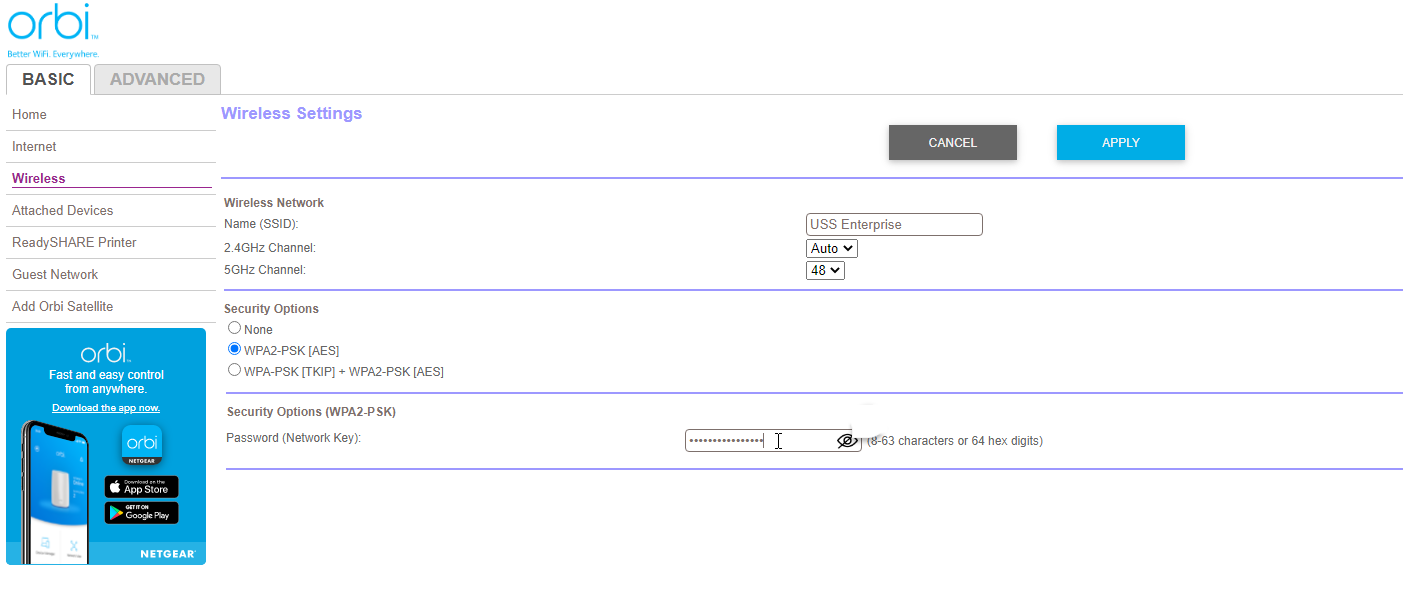
Dovresti anche rivedere la tua password Wi-Fi per assicurarti che sia forte e sicura. Per fare ciò, cerca una sezione wireless o Wi-Fi nel firmware del router. Dovresti vedere il tuo attuale nome Wi-Fi e la password elencati. Crea una password più sicura se ritieni che quella attuale sia troppo debole. Ancora una volta, tieni a mente i soliti consigli sulla password mentre lo fai
Se stai ancora utilizzando il nome Wi-Fi predefinito, come Netgear o Linksys, cambialo in qualcosa di più unico. In Opzioni di sicurezza o una sezione simile, assicurati che la sicurezza per la tua rete sia impostata su WPA2-PSK [AES], che è attualmente il livello più forte disponibile per le reti wireless domestiche. Applica le nuove impostazioni e al termine chiudi la finestra del browser.



